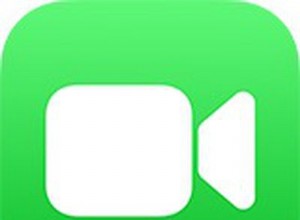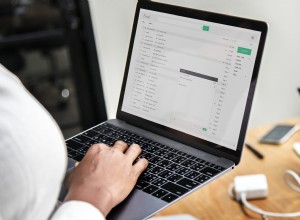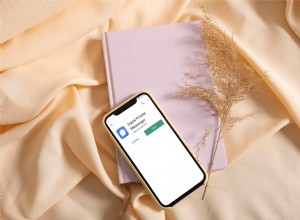هناك العديد من تطبيقات الجهات الخارجية المتاحة لنظام التشغيل Mac والتي ستحول الصور لك ، ولكن إذا كنت تعمل macOS Monterey أو إصدار أحدث ، يمكنك تحويل صورة أو مجموعة مختارة من الصور مباشرة من داخل Finder باستخدام إجراء سريع افتراضي جديد.
هناك العديد من تطبيقات الجهات الخارجية المتاحة لنظام التشغيل Mac والتي ستحول الصور لك ، ولكن إذا كنت تعمل macOS Monterey أو إصدار أحدث ، يمكنك تحويل صورة أو مجموعة مختارة من الصور مباشرة من داخل Finder باستخدام إجراء سريع افتراضي جديد.
إذا لم تكن معتادًا عليهم ، تساعدك الإجراءات السريعة في أداء مهام معينة ، مثل إنشاء ملف PDF أو تدوير صورة ، مباشرة من Finder أو سطح المكتب ، دون فتح أي تطبيق.
وفي macOS Monterey ، يعد Convert Image أحدث إجراء سريع مثبت مسبقًا في Finder يمكنه تحويل ملف صورة بسرعة من تنسيق إلى آخر. كما يتيح لك أيضًا تحويل التحديدات المجمعة وتغيير حجم الملف واختيار ما إذا كنت تريد الاحتفاظ بالبيانات الوصفية للملف في الصورة المحولة.
- لاستخدام الإجراء "تحويل الصورة السريع" ، انقر بزر الماوس الأيمن (أو انقر مع الضغط على مفتاح Ctrl) على ملف صورة أو اسحب مربع التحديد فوق العديد من ملفات الصور ، ثم حدد الإجراءات السريعة -> تحويل الصورة .
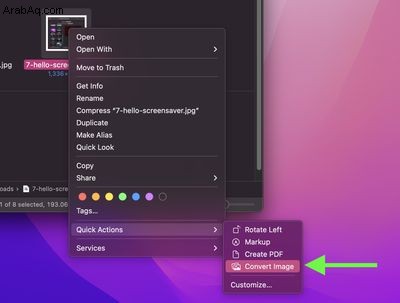
- في مربع الحوار الذي يظهر ، اختر التنسيق المطلوب (JPEG أو PNG أو HEIF) وحجم ملف الإخراج (صغير أو متوسط أو كبير أو فعلي).
- حدد المربع للاحتفاظ بالبيانات الوصفية للصورة الأصلية في الصورة الناتجة.
- انقر على تحويل إلى [تنسيق] .
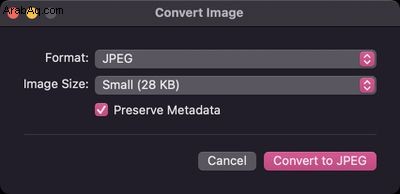
سيتم حفظ الصورة المحولة في نفس المجلد مثل الصورة الأصلية ، والتي ستبقى كما هي. لاحظ أنك سترى أيضًا الإجراء السريع متاحًا في جزء معاينة Finder عند عرض مجلد صور.
هل تعلم أن تطبيق Preview سيسعد بتحويل العديد من الصور دفعة واحدة؟ إذا كان لديك الكثير من الصور على جهاز Mac الخاص بك بتنسيق HEIC من Apple ، على سبيل المثال ، يمكنك استخدام Preview لتحويلها بسرعة إلى تنسيق JPEG يسهل الوصول إليه.